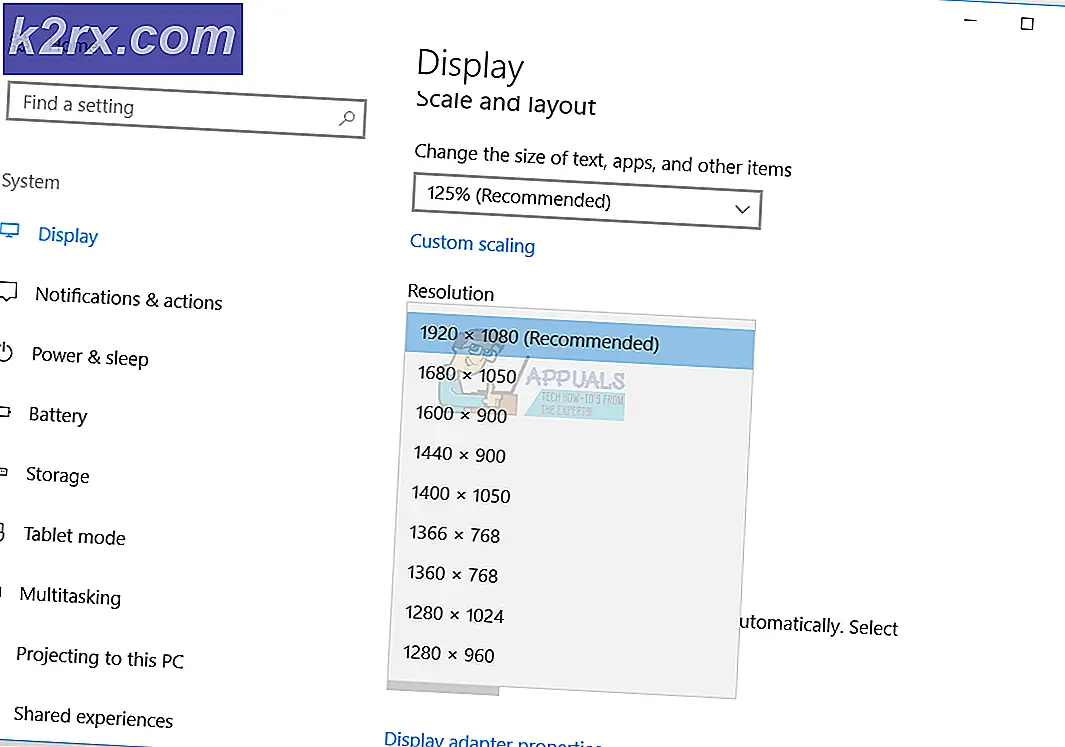Cara Memperbaiki Kesalahan Netflix TVQ-PB-101
Pengguna mengalami Kode Kesalahan Netflix TVQ-PB-101 dengan beberapa variasi saat mereka melakukan streaming video / acara TV di berbagai perangkat termasuk PS3, Roku, Xbox 360, Smart TV, dll. Ini adalah masalah yang sangat umum dan tampaknya cukup sering terjadi pada banyak pengguna.
Menurut Netflix, ini adalah masalah yang sangat umum dan biasanya dapat diselesaikan dengan solusi sederhana. Namun, penyelidikan kami menemukan kebalikannya di mana pengguna berjuang dengan masalah ini dan tidak dapat menghapus pesan kesalahan sepenuhnya.
Pada artikel ini, kami telah membuat daftar semua solusi bersama dengan penyebab mengapa masalah ini terjadi di tempat pertama. Sebelum kita mulai, disarankan agar Anda memiliki kredensial akun Anda karena Anda mungkin diminta untuk memasukkannya kembali.
Apa yang menyebabkan Pesan Kesalahan Netflix 'TVQ-PB-101'?
Setelah menerima laporan awal dari pengguna, kami menyelidiki masalah khusus ini dan setelah bereksperimen di perangkat kami, kami mencari tahu penyebabnya. Alasan mengapa pesan kesalahan 'TVQ-PB-101' muncul di perangkat Anda tidak terbatas pada:
Sebelum kita beralih ke solusi, pastikan bahwa Anda memiliki semua kemajuan / pekerjaan Anda yang disimpan di perangkat Anda. Kami mungkin menyetel ulang beberapa modul sepenuhnya.
Solusi 1: Memeriksa koneksi Internet Anda
Sebelum kami mencoba solusi teknis apa pun, Anda harus memastikan bahwa Anda memiliki koneksi internet aktif di komputer Anda. Agar Netflix dapat bekerja dengan lancar, Anda harus memiliki koneksi internet terbuka tanpa batasan Firewall dan server Proxy. Jika Anda melakukan streaming menggunakan koneksi internet terbuka, Anda disarankan untuk beralih ke koneksi pribadi.
Koneksi Terbuka / Publik biasanya ada di Kantor, Rumah Sakit, dan Tempat Umum lainnya.Koneksi ini mungkin melayani permintaan internet sederhana tetapi diketahui bermasalah dalam hal streaming atau pengunduhan. Untuk memastikan koneksi internet Anda berfungsi seperti yang diharapkan, Anda harus terhubung perangkat lain ke jaringan yang sama dan lihat apakah masalah tetap ada. Jika tidak, itu berarti ada beberapa masalah di perangkat Anda.
catatan: Jika Anda menggunakan Roku atau platform streaming lainnya, pastikan Anda menggunakannya reset koneksi internetnya sepenuhnya. Ini juga disebutkan dalam dokumentasi situs web resmi Netflix.
Solusi 2: Memeriksa Status Server Netflix
Hal lain yang perlu diperiksa sebelum kami mencoba menghidupkan perangkat Anda adalah memeriksa apakah layanan Netflix berfungsi dengan baik atau tidak. Kami menemukan beberapa kasus di mana Netflix turun di sisi server karena pengguna tidak dapat melakukan streaming acara.
Fakta menarik lainnya untuk dicatat adalah tidak terbukti bahwa layanan Netflix mengalami masalah di backend; dalam banyak kasus, kami menemukan situasi di mana layanan Netflix turun dan status server menunjukkan sebaliknya. Anda selalu dapat memeriksa status server resmi tetapi pastikan Anda juga memeriksa berbagai forum lain dan mencari pengguna yang memiliki situasi serupa. Jika Anda menemukannya, itu mungkin berarti ada pemadaman dari backend dan masalah kemungkinan besar akan diperbaiki dalam beberapa jam.
Solusi 3: Power Bersepeda Perangkat Anda
Jika kedua metode di atas tidak berhasil, pertimbangkan perputaran daya perangkat Anda sepenuhnya. Perputaran daya adalah tindakan mematikan perangkat Anda sepenuhnya dan menguras semua dayanya. Ini akan membantu menghapus semua konfigurasi sementara. Konfigurasi sementara ini menyebabkan beberapa masalah tidak hanya di Netflix, tetapi juga di aplikasi dan modul lain. Data yang Anda simpan tidak akan hilang (tapi pastikan Anda menyimpan semua pekerjaan Anda sebelum melanjutkan).
- Matikan perangkat Anda sepenuhnya menggunakan tombol daya.
- Sekarang, keluarkan kabel listrik utama dari perangkat dan tekan terus tombol daya selama beberapa menit. Ini akan menguras semua daya statis yang tersisa di perangkat.
- Biarkan perangkat selama 4-5 menit sebelum menghubungkan semuanya kembali dan menyalakannya.
- Sekarang periksa apakah masalah masih berlanjut.
Solusi 4: Menggunakan Profil lain
Solusi lain untuk dicoba sebelum kami menginstal ulang aplikasi Netflix adalah masuk melalui profil Netflix lain di perangkat Anda. Ada banyak kasus di mana ada masalah dengan profil pengguna yang masuk ke perangkat Anda. Saat Anda masuk melalui profil lain, ini mungkin memecahkan masalah dan menghilangkan kemungkinan ada sesuatu yang salah dengan akun Anda.
Prosedur keluar dari profil Netflix Anda berbeda untuk perangkat yang berbeda. Di Roku, Anda dapat dengan mudah keluar menggunakan opsi sementara di TV Samsung, Anda mungkin perlu mengikuti beberapa kombinasi. Dalam solusi ini, kami telah menargetkan bagaimana Anda dapat keluar dari akun Netflix Anda di Smart TV.
- Muat ke dalam Aplikasi Netflix dan biarkan akun Anda dimuat.
- Sekarang gunakan panah tombol di remote Smart TV Anda untuk keluar dari aplikasi. Pastikan Anda menekan tombol secara berurutan di mana mereka terdaftar. Jangan perhatikan apa yang terjadi di layar Anda saat melakukan tindakan:
Atas> Atas> Bawah> Bawah> Kiri> Kanan> Kiri> Kanan> Atas> Atas> Atas> Atas
- Klik pada Menonaktifkan untuk menghapus akun Anda dari TV Anda.
- Mulai ulang Smart TV Anda lalu masuk lagi. Periksa apakah masalah masih berlanjut.
catatan: Jika Anda tidak memiliki akun Netflix lain, pertimbangkan relogging dalam aplikasi. Mungkin kurang lebih melakukan hal yang sama tetapi pastikan bahwa akun Anda berfungsi dengan menggunakannya di komputer.
Solusi 5: Memperbarui / Menginstal Ulang Aplikasi Netflix
Jika semua metode di atas tidak berhasil, ada baiknya untuk mencoba memeriksa apakah aplikasi Netflix Anda sudah usang atau tidak. Hal yang perlu diperhatikan adalah biasanya, perangkat seperti TV dan Xbox tidak benar-benar memberi tahu Anda bahwa Anda memiliki aplikasi Netflix yang sudah usang. Tidak ada prompt atau peringatan dan aplikasi lama berfungsi sebagaimana mestinya. Namun, di bagian belakang, Netflix telah merilis pembaruan penting dan tidak memiliki versi itu biasanya menyebabkan pesan kesalahan.
Sekarang ada dua cara untuk memperbarui aplikasi Netflix; Anda juga bisa menghapus aplikasi dan instal ulang atau navigasikan ke Perbarui tab dan periksa pembaruan di sana. Kami biasanya lebih memilih metode sebelumnya karena itu membuat perangkat mengunduh salinan baru dari aplikasi sambil juga memperbaruinya; ini memberantas masalah data buruk yang disimpan dalam aplikasi.
Di sini kami telah menyertakan metode tentang cara menghapus Aplikasi di TV Samsung. Anda dapat mengikuti metode serupa di perangkat Anda masing-masing.
- tekan Rumah pada remote TV Samsung Anda (ini akan ditampilkan sebagai rumah).
- Sekarang pilih Aplikasi dari pengaturan sebelumnya dan kemudian klik Pengaturan (ikon roda gigi ada di sisi kanan atas layar).
- Sekarang, gunakan tombol jarak jauh untuk menavigasi ke aplikasi Netflix. Sekarang, saat Anda menyorot aplikasi, beberapa opsi akan muncul di bawahnya. Pilih Menghapus
- Sekarang, ketika prompt datang, klik Menghapus Sekarang semua data yang terkait dengan Netflix akan dihapus dari TV Samsung Anda. Mulai ulang sepenuhnya setelah proses selesai.
- Sekarang Anda dapat menavigasi ke toko aplikasi, mencari Netflix, dan mengunduh aplikasi dari sana. Sekarang periksa apakah masalah telah teratasi setelah Anda memasukkan kredensial Anda.
catatan:
Jika semua metode di atas tidak berhasil, Anda juga dapat mencoba teknik pemecahan masalah dasar berikut:
- Pastikan tidak ada proxy atau VPN hadir di jaringan Anda.
- Anda memiliki sah Langganan Netflix.
- Anda juga bisa mempertimbangkan mengatur ulang perangkat tampilan Anda (seperti Roku atau Smart TV). Kami menemukan beberapa contoh di mana pengaturan ulang adalah satu-satunya pilihan.
- Anda juga harus memeriksa file ISP pengaturan internet. Jika Anda telah mengubah setelan jaringan perangkat streaming Anda, Anda harus mempertimbangkan untuk memulihkan yang default.
- Menghapus data permainan aplikasi yang disimpan dalam kasus Xbox dan PS3 / PS4.